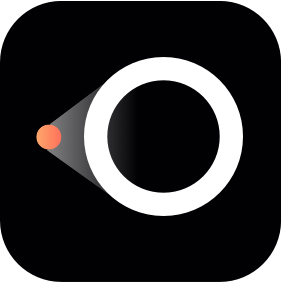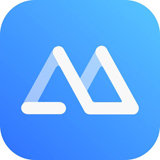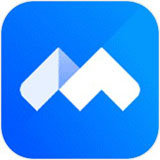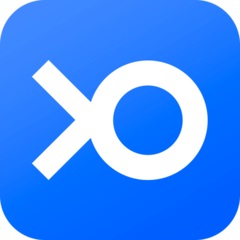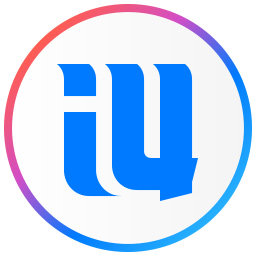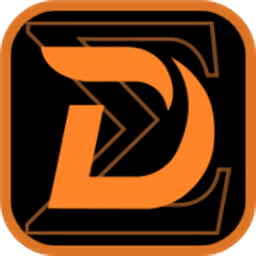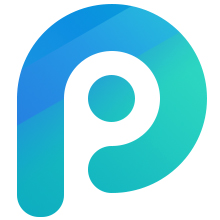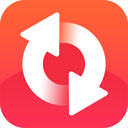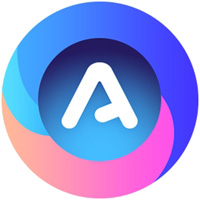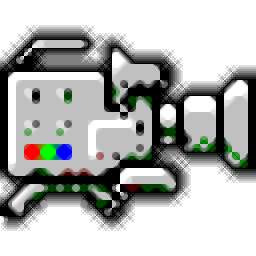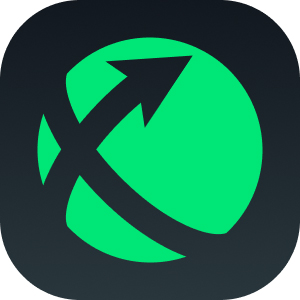使用USB数据线连接无法投屏?
1.使用USB线连接手机,USB线必须是可以支持数据传输的USB线
2.手机需要开启USB调试模式
3.USB连接后,手机需要选择文件传输模式
4.EV投屏Win端要选择USB连接的界面,不要关掉或切换界面
EV投屏手机摄像头投屏模式
1、电脑打开EV投屏并登录。
2、手机开启EV投屏app,选择摄像头投屏模式,点击开启投屏。
3、可以使用WIFI搜索,投屏码,扫码等三种连接方式。
4、连接成功后,手机摄像头将显示在电脑上。
5、打开麦克风按钮,手机麦克风声音可以传输到电脑上。
6、还有滤镜、亮度、白平衡、开启关闭闪光灯、切换前后置摄像头、切换至屏幕投屏等多种功能
EV投屏电脑投手机步骤
1.电脑打开EV投屏并登录,手机开启EV投屏app(两个设备需要在同一个WiFi环境下)
2.手机开启EV投屏app,选择屏幕投屏模式。
3.可以使用WIFI搜索,投屏码、扫码等三种连接方式。
4.连接设备后,选择电脑投手机。
5.电脑的桌面就被投到手机上了,在手机上可以直接操控电脑。
6.可以打开小键盘进行打字、也可以用画笔进行标注。
EV投屏安卓手机控制电脑教程
1.电脑右键打开EV投屏,点击“以管理员身份运行”以管理员身份运行,可以让程序更稳定。
2.安卓手机开启EV投屏。选择屏幕投屏模式,点击开启投屏。
3.可以使用WiFi搜索、投屏码、扫码等三种连接方式。
4.选中需要投屏的电脑。
5.选择电脑投手机,连接成功。电脑的桌面就被投到手机上了,可以在手机上可以直接操控电脑。
EV投屏出现延迟卡顿怎么解决?
如果遇到延迟问题,可以调整设备的网络环境进行解决。
1、优先确保无线设备在5G频谱下的网络环境
(WiFi无线网络属于5Ghz)
2、无线设备(安卓手机)需要靠近路由器,距离越近越好
3、电脑优先接入有线网络,如果是笔记本电脑最好接入网线
注:
由于苹果手机对5G频谱支持不足
如果出现延迟卡顿现象
请确保手机设备离路由器足够靠近
电脑需要优先接入有线网络
 天极下载
天极下载